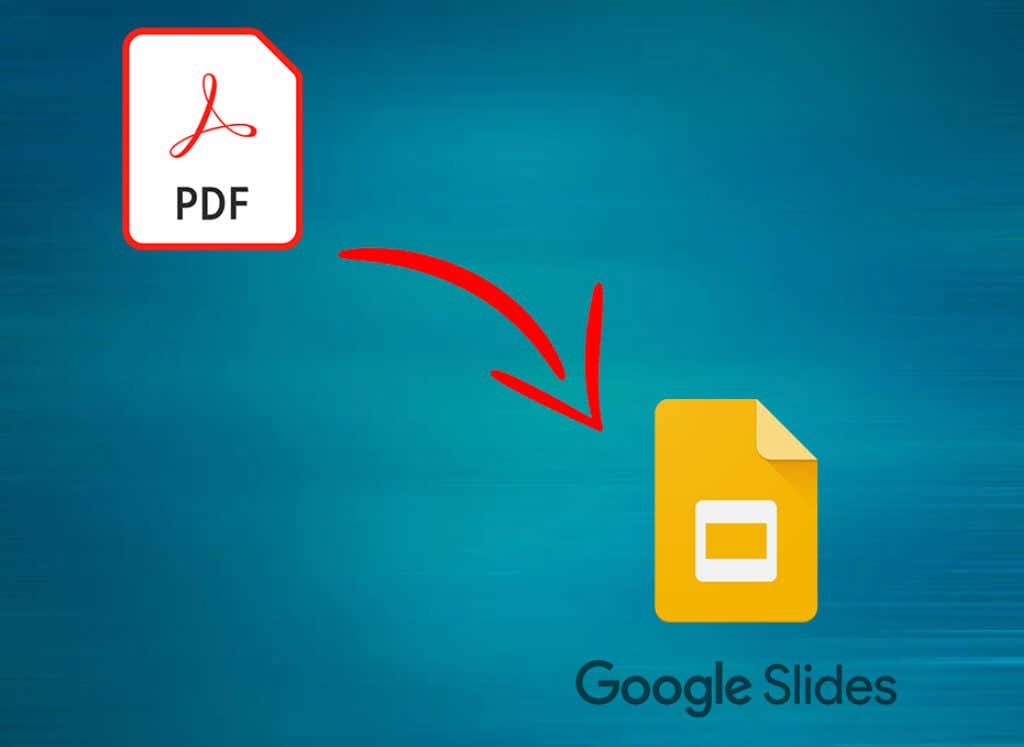
Os arquivos PDF sempre foram essenciais para o compartilhamento de documentos, mas quando se trata de apresentações dinâmicas que envolvem o público, o Apresentações Google oferece diversos recursos interativos. Esteja você reaproveitando conteúdo existente ou buscando uma plataforma mais colaborativa, saber como converter arquivos PDF em apresentações do Google Slide é uma habilidade valiosa. Neste artigo, exploraremos vários métodos e dicas para fazer a transição perfeita de seus documentos PDF estáticos para apresentações dinâmicas que cativam seu público.
Por que converter arquivos PDF em Apresentações Google ?
O Apresentações Google permite criar uma apresentação interativa com vídeos incorporados, efeitos de transição e animações. Se você já possui material em formato PDF, não quer perder tempo criando material igual ou semelhante no Apresentações Google. Em vez disso, você pode simplesmente implementar seu arquivo PDF na apresentação do Google Slide.
Outro motivo pelo qual você pode querer converter um PDF em um Apresentações Google é a facilidade de compartilhamento. Os arquivos PDF podem ser grandes e pode levar algum tempo para enviá-los como anexo por e-mail. Mas se você criar uma apresentação do Google Slide, poderá simplesmente compartilhar um link para ela.
O Apresentações Google também permite que outras pessoas participem do seu trabalho ou deixem notas e comentários diretamente na apresentação que você está fazendo. Desta forma as ideias podem ser partilhadas em tempo real, de forma dinâmica. Embora os arquivos PDF permitam deixar comentários, é um ambiente mais estático e não adequado para colaboração.
Se você deseja converter arquivos PDF em apresentações do Google Slide, você deve entender que trabalhará com dois formatos de arquivo diferentes. É isso que dificulta a conversão de PDFs em Apresentações Google. Essencialmente, eles não são compatíveis. Então, o que você precisa fazer é converter seu arquivo PDF em um formato de arquivo que possa ser facilmente implementado na apresentação do Google Slides, como arquivos PowerPoint ou Jpeg. Vamos ver todas as maneiras pelas quais você pode converter seu PDF em apresentações de slides do Google.
1. Converta PDF em PowerPoint com Adobe Acrobat
Adobe Acrobat é um editor de PDF que contém algumas ferramentas muito poderosas. Você pode usá-lo para criar novos arquivos PDF, editar os existentes, convertê-los em diferentes formatos de arquivo, assinar e compartilhar seus PDFs. A melhor parte é que ele suporta arquivos PDF nativos e digitalizados..
Você pode usar o Adobe Acrobat para converter seus arquivos PDF em PowerPoint, que podem ser facilmente implementados em sua apresentação do Google Slide. Veja como:
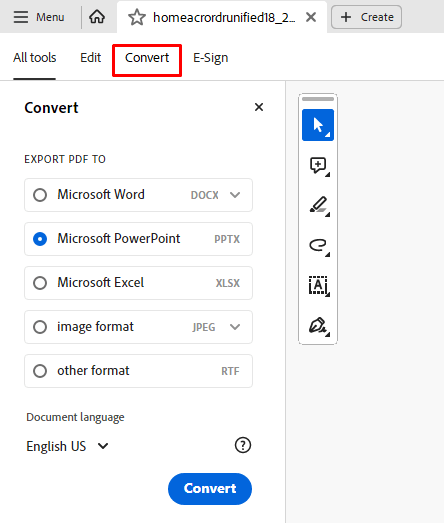
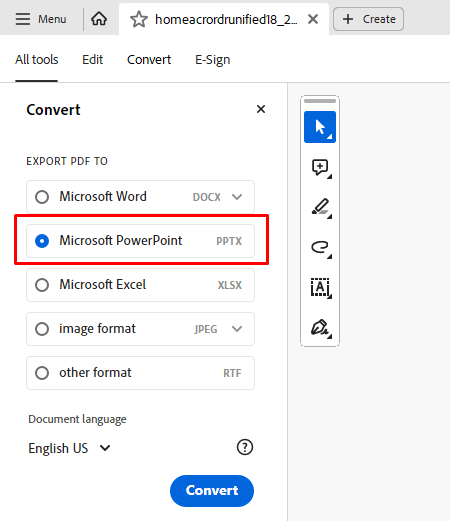
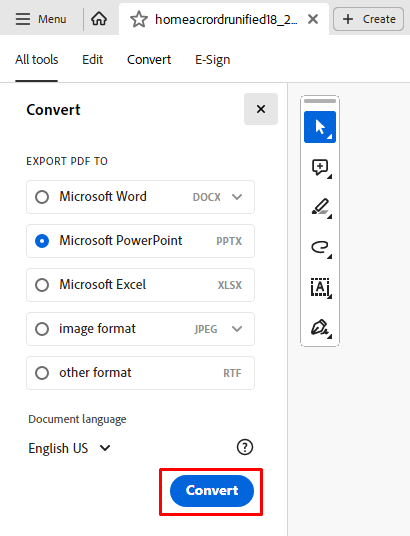
Agora você pode enviar esse arquivo PowerPoint recém-criado para o Apresentações Google. Veja como:
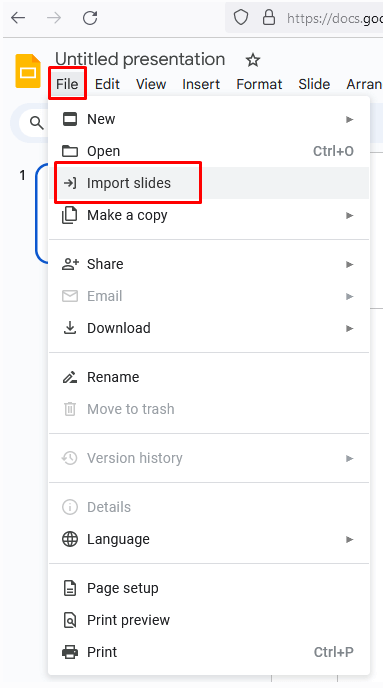
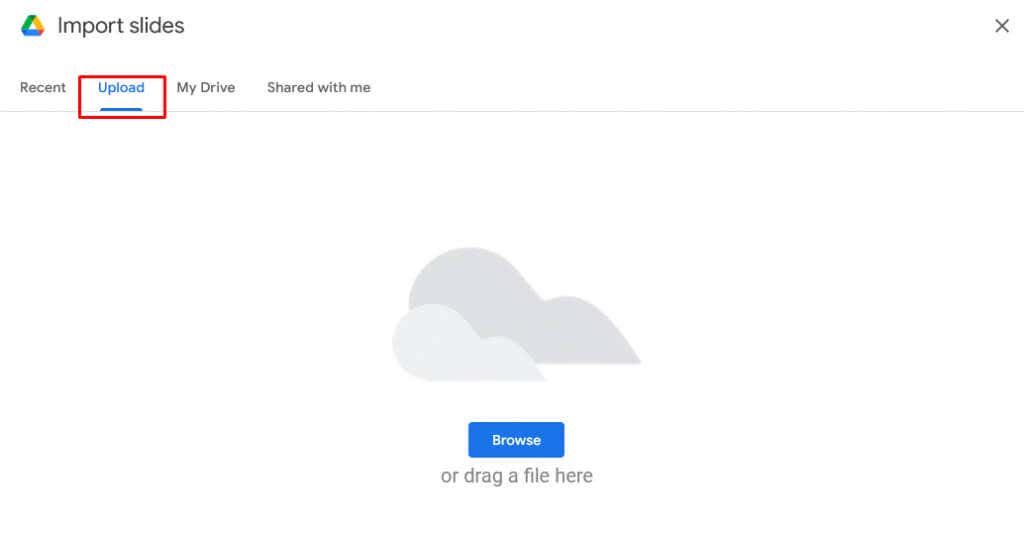

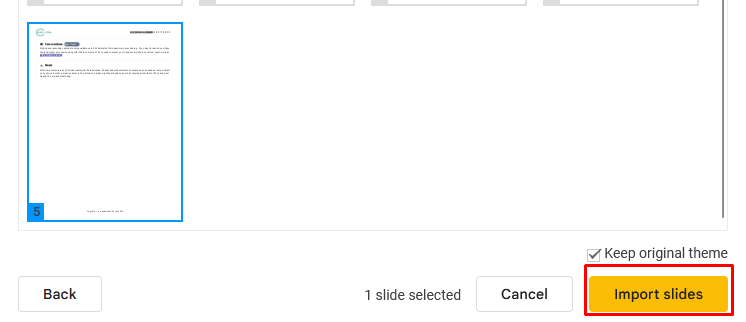
E é isso. Agora você pode continuar fazendo sua apresentação do Apresentações Google com arquivos PDF convertidos.
2. Converta PDF em PowerPoint com uma ferramenta online gratuita
Se você não usa o Adobe Acrobat, algumas ferramentas on-line gratuitas podem converter seu PDF em um arquivo PowerPoint. Os mais populares são Zamzar e eu amo PDF. Ambos os sites converterão seus arquivos PDF em alta qualidade.
Outra grande vantagem do Zamzar e do ilovePDF é que eles não têm muitos anúncios que distraem suas páginas da web. Em vez disso, eles são conversores online bastante simples. Vamos ver como funcionam os conversores online tomando o Zamzar como exemplo:
.
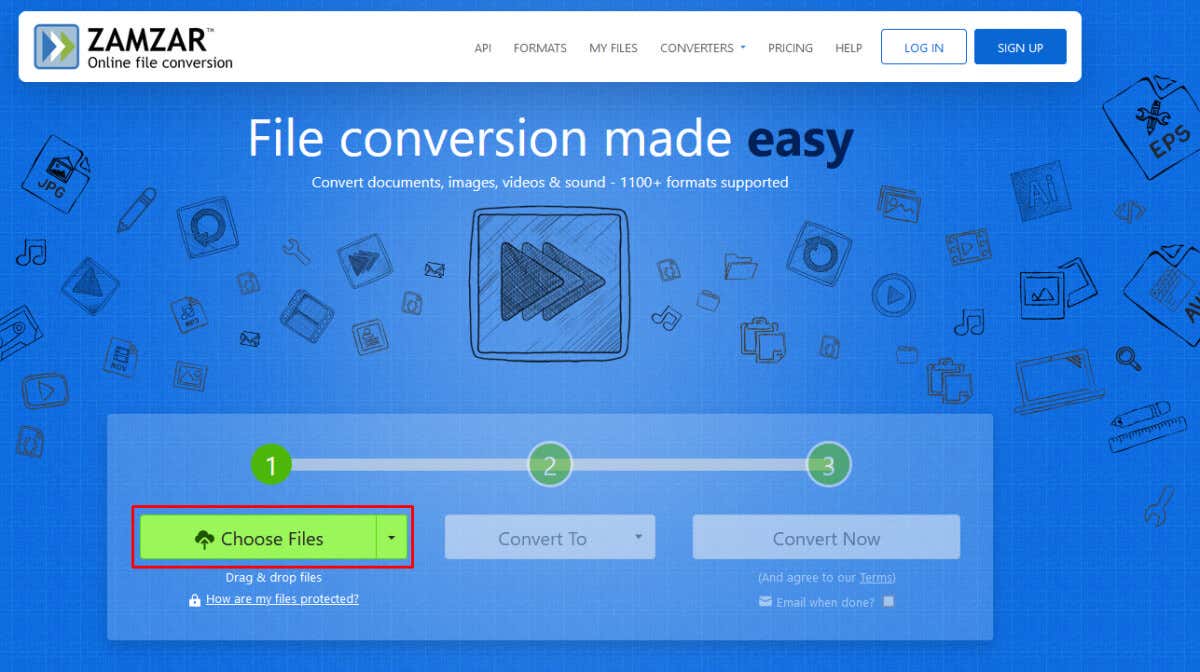
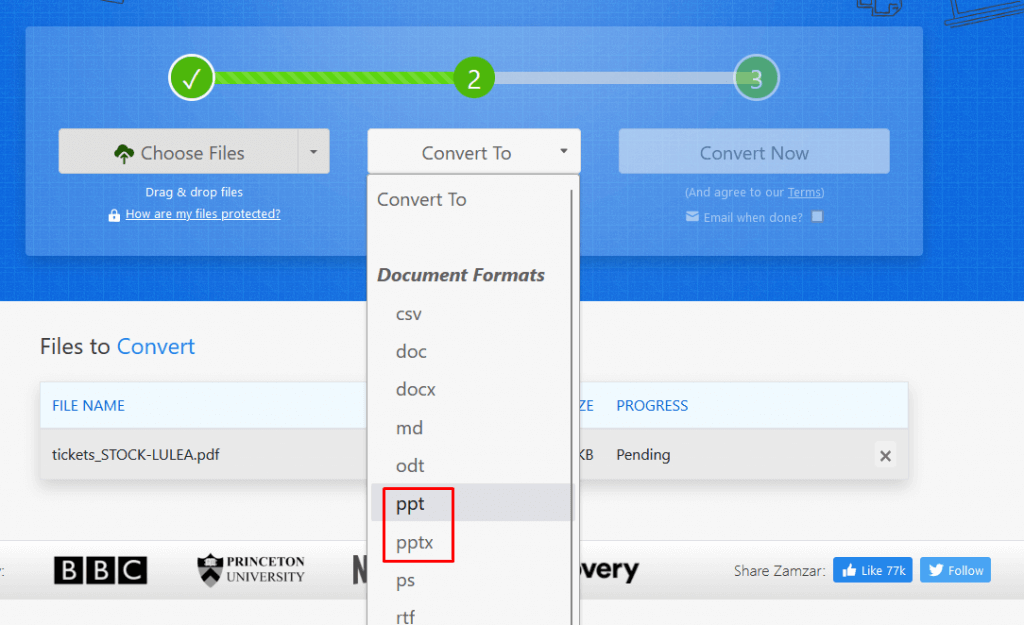
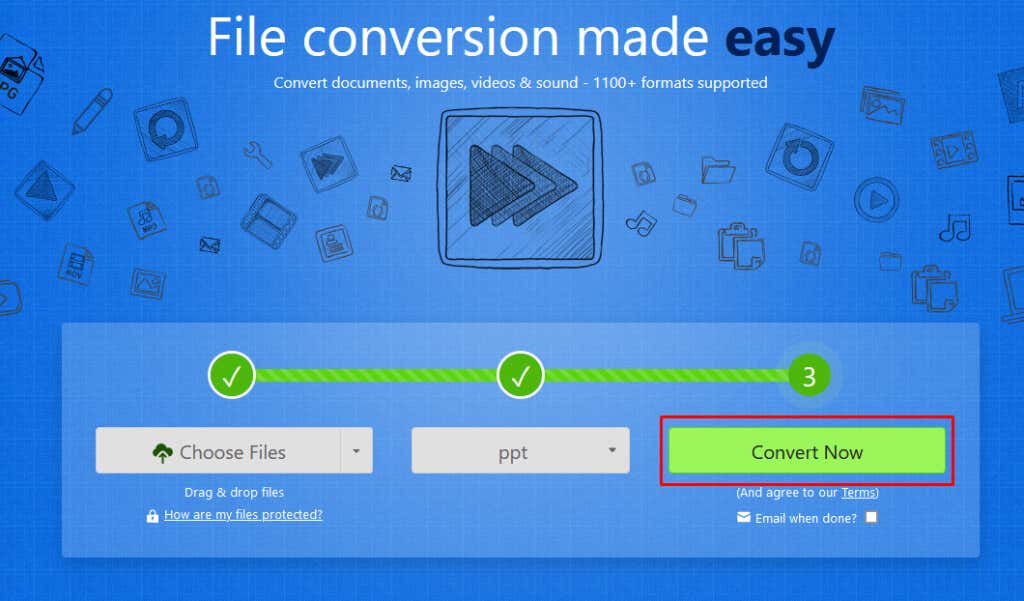
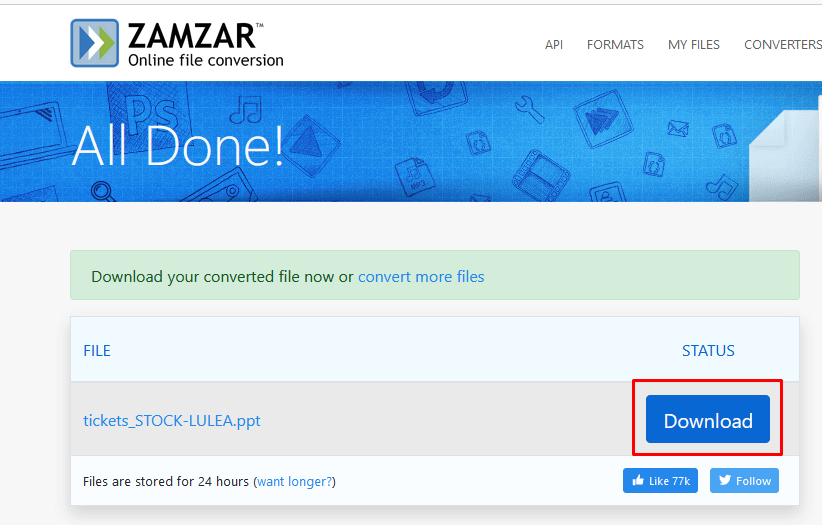
Você pode importar arquivos PPT convertidos para o Apresentações Google usando o mesmo método descrito na seção anterior.
3. Converter PDF em imagem
Você pode converter seus arquivos PDF em imagens e depois implementá-los nas apresentações do Apresentações Google. Existem várias maneiras de converter um PDF em uma imagem. Vamos dar uma olhada
1. Use o Adobe Acrobat para converter PDF em JPEG
Se você decidir usar o Adobe Acrobat para converter seu PDF em uma imagem:
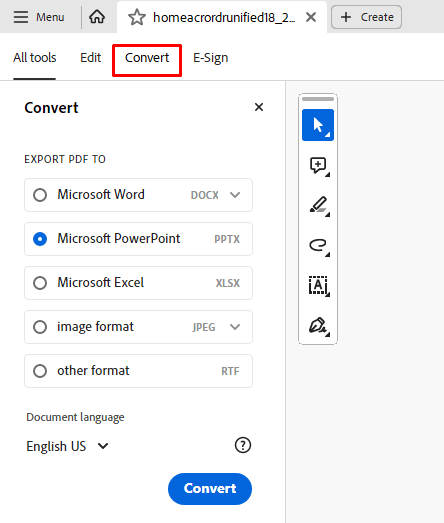
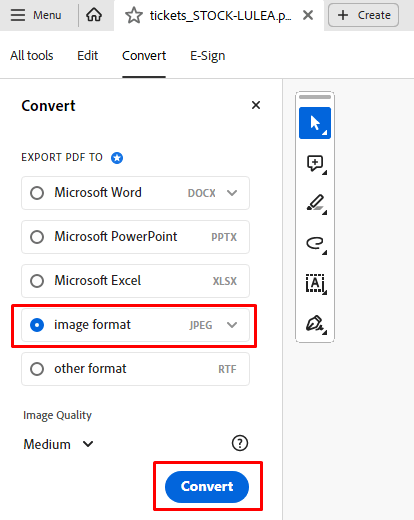
2. Use uma ferramenta online para converter PDF em JPEG
Zamzar e ilovePDF permitem converter seus arquivos PDF em múltiplas extensões de arquivo, não apenas em PowerPoint. Em vez de selecionar PPT ou PPTX, você só precisa selecionar o formato de arquivo JPEG para o qual converter. Veja como:
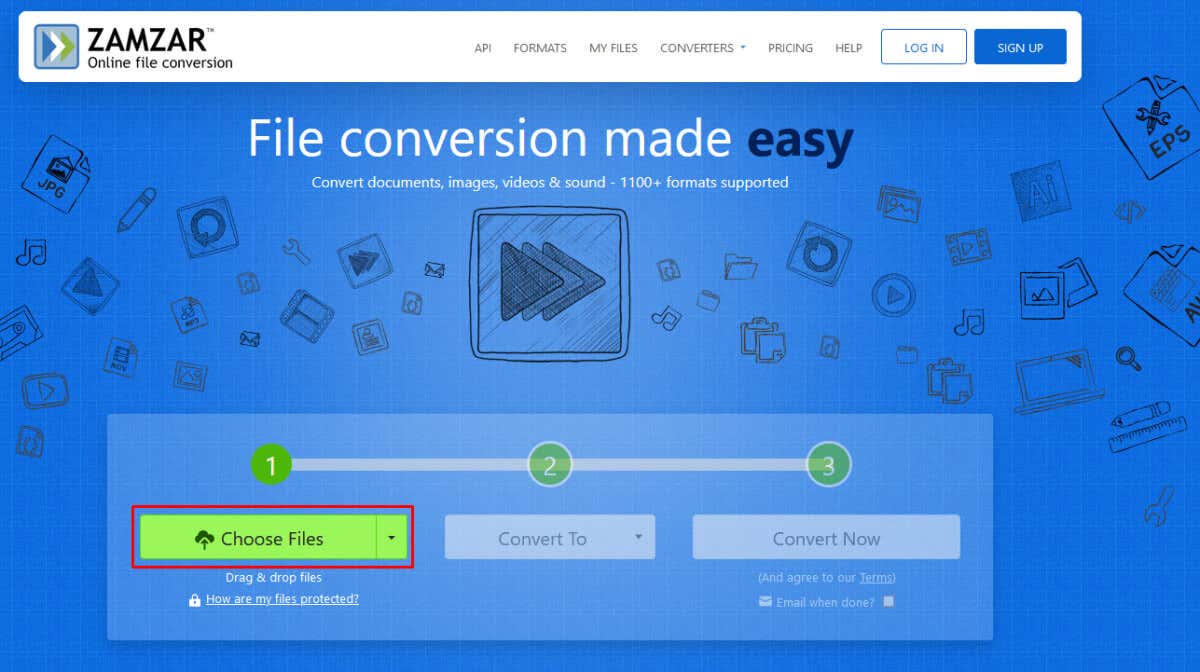
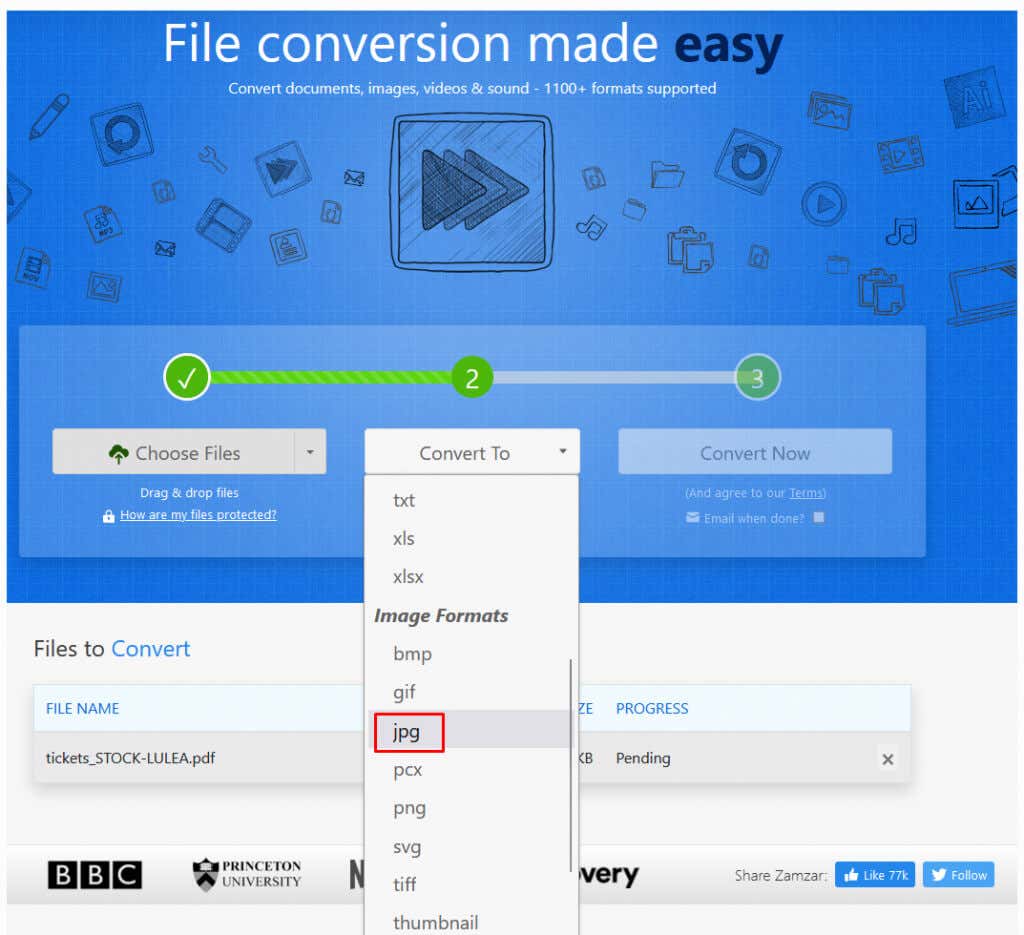
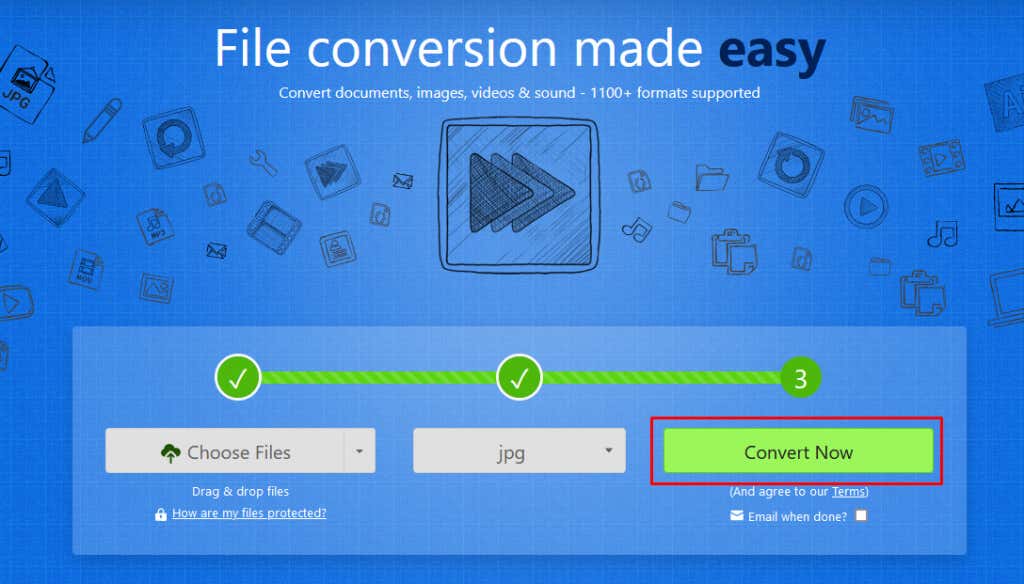
3. Faça capturas de tela do seu PDF para convertê-lo em imagens
Se não quiser usar o Adobe Acrobat ou preferir não usar os sites de conversão, você pode fazer capturas de tela do seu arquivo PDF para convertê-los em imagens. Isso exigirá algum trabalho manual de sua parte, mas dará conta do recado. As imagens que você cria capturando a captura de tela do seu arquivo PDF podem ser usadas no Apresentações Google como qualquer outra imagem..

5. Compartilhe seu PDF como um link na apresentação do Apresentações Google
O Apresentações Google permite implementar links clicáveis na apresentação. Esta pode ser uma ótima maneira de compartilhar seu arquivo PDF com o público sem convertê-lo. No entanto, você terá que primeiro enviar seu arquivo PDF para o Google Drive e depois compartilhá-lo como um link no Apresentações Google. Mas o processo é muito simples. Veja como:
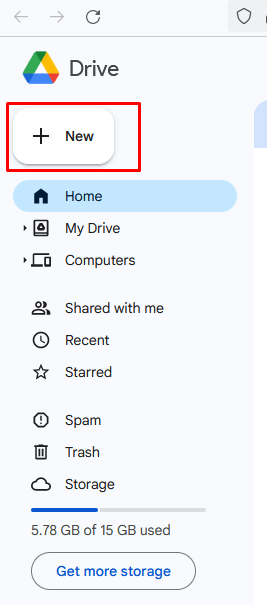
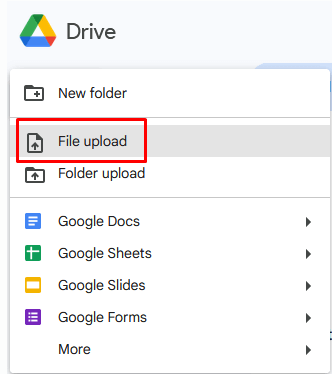
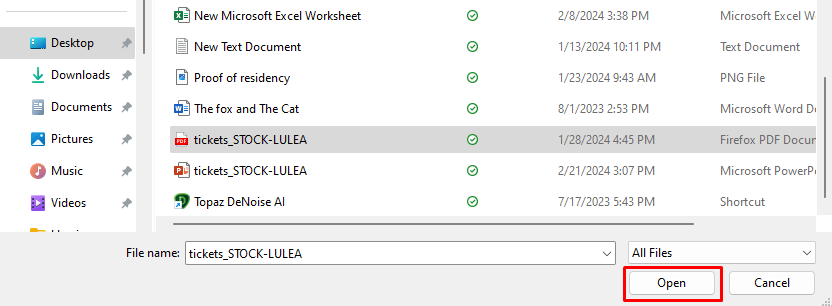
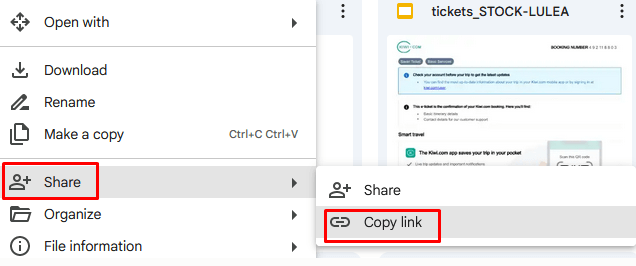
A conversão de arquivos PDF em apresentações do Google Slide abre um mundo de possibilidades para compartilhar informações de maneira mais envolvente e interativa. Seguindo as etapas descritas neste artigo e aproveitando o poder do Apresentações Google, você pode dar nova vida às suas apresentações, tornando-as mais dinâmicas, visualmente atraentes e impactantes para o seu público. Portanto, não hesite em explorar as possibilidades e elevar seu jogo de apresentação com a conversão perfeita de arquivos PDF em apresentações do Google Slide...